1. 下载安装文件
官网地址:https://dev.mysql.com/downloads/mysql/
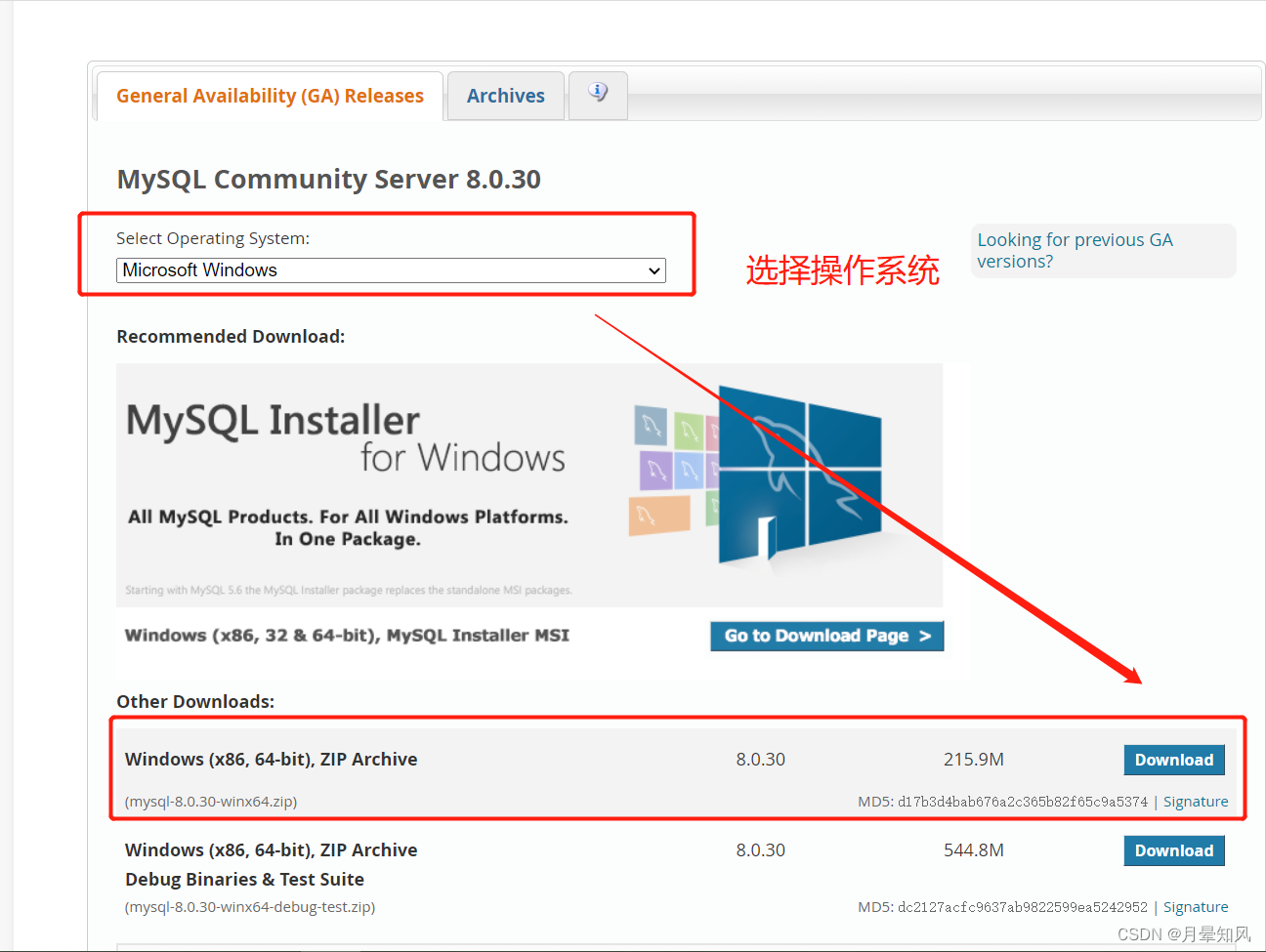
2. 下载完成后解压缩
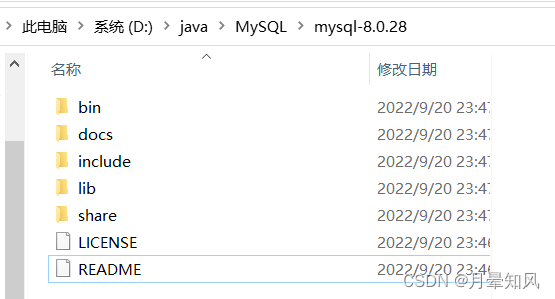
3. 在bin同目录下创建my.ini文件
将以下代码复制到my.ini文件中
[mysqld]
# 设置3306端口
port=12345
# 设置mysql的安装目录
basedir=D:\\java\\MySQL\\mysql-8.0.28
#设置mysql数据库的数据的存放目录 ---------是你的文件路径data文件夹自行创建
datadir=D:\\java\\MySQL\\mysql-8.0.28\\data
# 允许最大连接数
max_connections=200
# 允许连接失败的次数。这是为了防止有人从该主机试图攻击数据库系统
max_connect_errors=10
# 服务端使用的字符集默认为UTF8
character-set-server=utf8
# 创建新表时将使用的默认存储引擎
default-storage-engine=INNODB
# 默认使用“mysql_native_password”插件认证
default_authentication_plugin=mysql_native_password
# 回滚
server_id = 1
log_bin = mysql-bin.log
# 设置log文件保存路径,默认为mysql的data目录下
max_binlog_size = 512M
# 最大log
binlog_format = row
binlog_row_image = full
# 事件调度器启动状态
event_scheduler = on
# 重置密码用
#skip-grant-tables
# 解决无法写入空时间,解除严格限制模式
sql_mode=NO_ENGINE_SUBSTITUTION,STRICT_TRANS_TABLES
[mysql]
# 设置mysql客户端默认字符集
default-character-set=utf8
[client]
# 设置mysql客户端连接服务端时默认使用的端口
port=12345
default-character-set=utf8
4. 配置环境变量
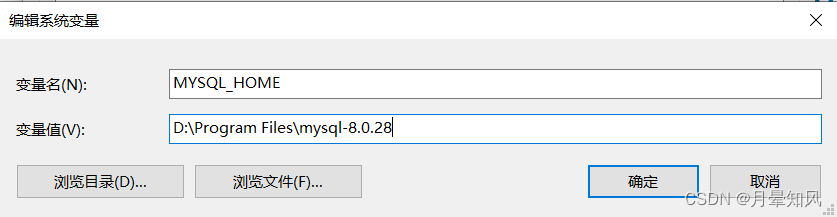
在pach追加
%MYSQL_HOME%
%MYSQL_HOME%\bin
5.安装
5.1 以管理员身份运行cmd,进入到安装路径bin目录下
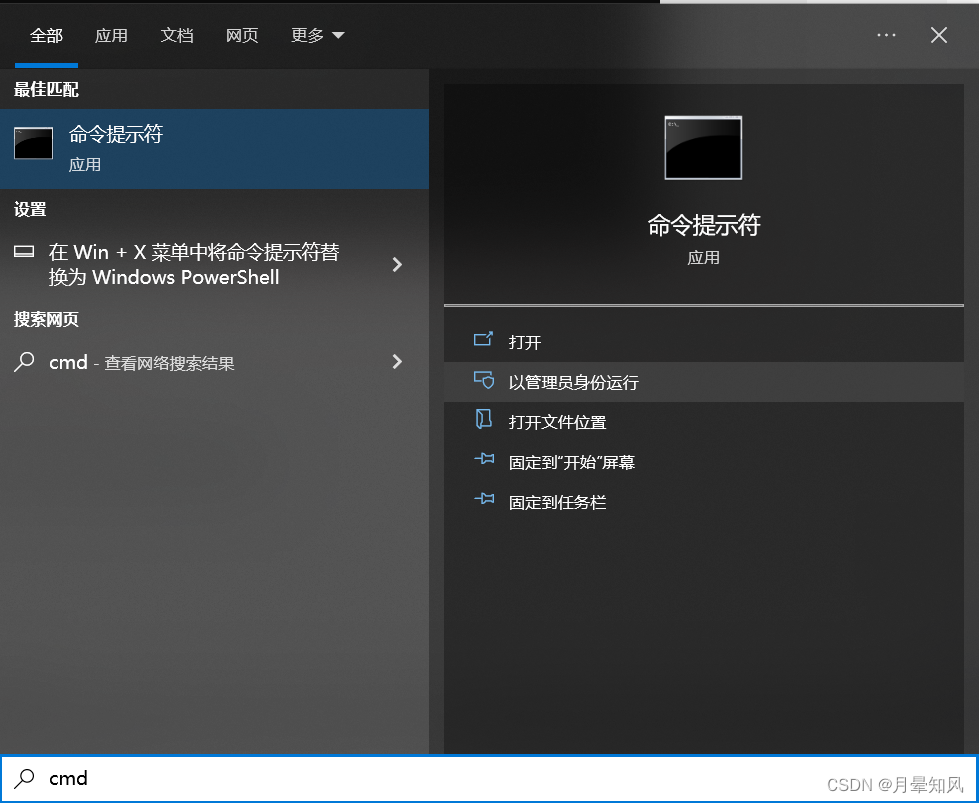
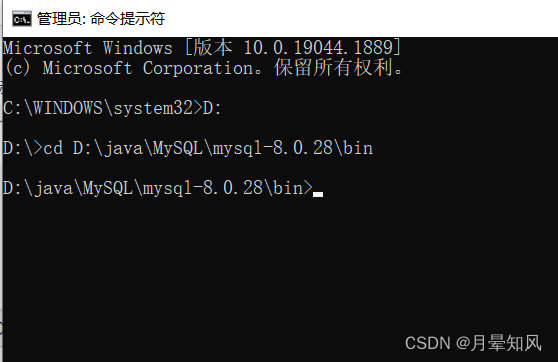
5.2 初始化mysql
mysqld --initialize --user=mysql --console
== 标记出来的为临时密码,需要记住,后续需要用到 ==
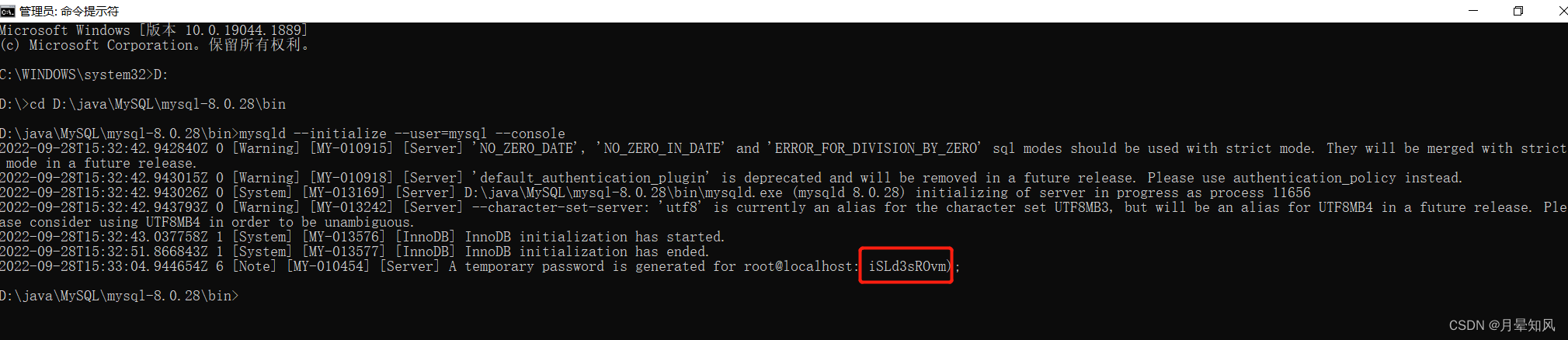
5.3 服务安装
输入命令
mysqld –install mysql

5.4 启动服务
net start mysql
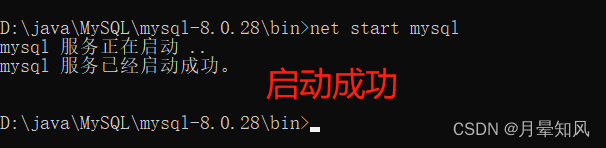
6. 修改初始密码
6.1 输入以下命令,登录mysql
mysql -uroot -p
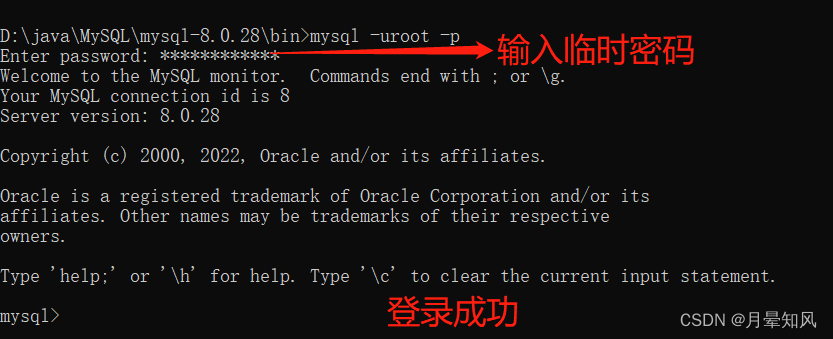
6.2 修改mysql默认密码
ALTER USER 'root'@'localhost' IDENTIFIED WITH mysql_native_password BY '新密码';
6.3 修改root用户权限默认密码
create user 'root'@'%'IDENTIFIED WITH mysql_native_password BY 'root';
6.4 刷新权限
flush privileges;
6.5 退出
quit
可以使用客户端进行连接了
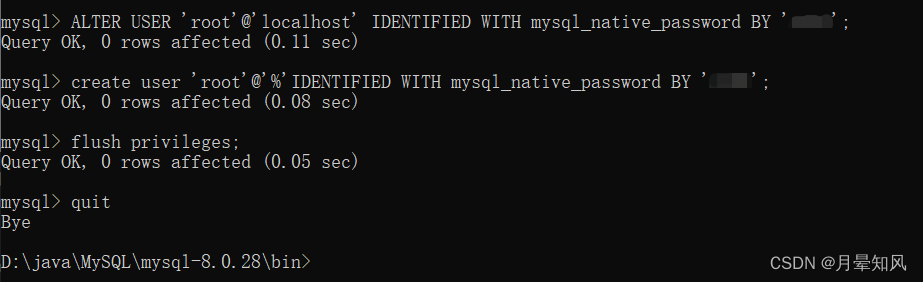
注:
一.

解决方法参考:https://blog.csdn.net/veloi/article/details/119329533
二.
输入mysqld –install mysql命令时提示:
The service already exists!
The current server installed:
代表已经安装过mysql服务,删除重新安装就好
sc delete mysql
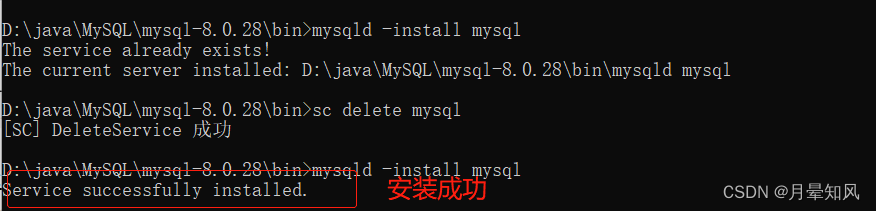





















 7925
7925











 被折叠的 条评论
为什么被折叠?
被折叠的 条评论
为什么被折叠?








